Bagi pengguna baru, mungkin bingung dengan cara menjumlahkan angka menggunakan ms excel, padahal caranya tidaklah sulit lho. Jika anda merupakan pengguna lama, maka lewati saja artikel ini dan cari artikel dalam blog ini yang mungkin anda butuhkan.
Bagi pemula, banyak fitur excel yang belum dimengerti cara menggunakannya. Tapi dengan belajar terus-menerus tanpa bosan, segala hal yang belum diketahui akan menjadi sebuah pengetahuan yang bermanfaat kelak ataupun sekarang. Tidak perlu panjang lebar, silahkan pelajari penghitungan angka dengan ms excel.
Cara Menjumlahkan Angka dengan Microsoft Excel
Banyak pengguna mengalami kesulitan dalam menggunakan fasilitas menghitung yang disediakan oleh ms excel. Nah, jika anda saat ini sedang galau disebabkan belum mengerti tentang penjumlahan angka dengan ms excel maka simak langkah-langkah di bawah ini:
- Pertama, tentukan lokasi hasil penjumlahan akan ditaruh.
- Silahkan menuju ribbon home, kemudian tekan tombol autosum pada grup editing.
- Secara otomatis ms excel membuat rumus menggunakan angka yang terletak di area yang dibatasi oleh garis biru.
- Pastikan bilangan dalam kotak biru sudah benar, kemudian tekan tombol ener.
- Jika masih salah, blok pada sel dimana bilangan akan dijumlah, kemudian tekan tombol enter.
- Tanpa menunggu lama, hasil penjumlahan pun ditampilkan pada sel yang tersedia.
Tips penjumlahan bilangan menggunakan Microsoft excel
Sebagian pengguna windows kurang terbiasa dalam menggunakan fitur blok, tapi mahir dalam hal geser-menggeser (drag).
Untuk menggeser area yang akan dihitung (termasuk angka yang berada dalam garis biru), drag pada pojok kotak. Ini adalah cara lain, jika anda tidak memblok kotak.
Setelah proses menghitung dilakukan oleh Microsoft excel, silahkan copy-paste kolom dan baris lainnya. Pada contoh di gambar, yang harus dicopy paste adalah Samsung, Oppo, HTC, Blackberry, dan ASUS.
Nah, demikian cara mudah untuk menjumlah angka di Microsoft excel. Cukup mudah, bukan? Anda tidak perlu kalkulator untuk menjumlahkan deretan bilangan. Ikuti terus panduan belajar Microsoft office yang kami sajikan di blog ini. Semoga membantu anda yang sedang belajar ms excel dan word.
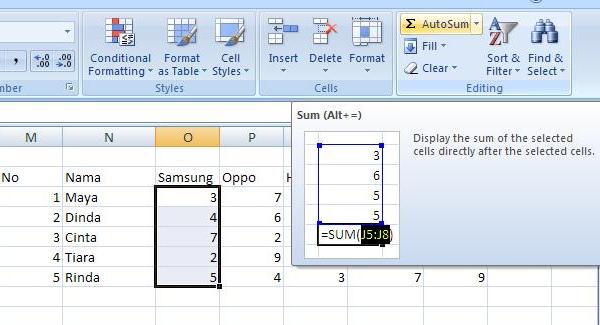

0 Response to "Cara Menjumlahkan Angka Dengan Microsoft Excel"
Post a Comment